Cómo Crear una Historia en Facebook

Las historias de Facebook pueden ser muy divertidas de crear. Aquí te mostramos cómo puedes crear una historia en tu dispositivo Android y en tu computadora.

¿Alguna vez has estado en medio de la transmisión de un programa o jugando un juego móvil en tu teléfono y aparece una notificación, arruinando totalmente el momento? Si bien las notificaciones son útiles y lo mantienen al tanto de todo lo que está sucediendo, pueden ser muy molestas. Si realmente necesita concentrarse en algo, lo último que desea es tener notificaciones apareciendo constantemente en su pantalla.
Edge Lighting es una nueva característica para los teléfonos inteligentes Samsung Galaxy S20. En lugar de que aparezcan notificaciones en su pantalla, puede elegir tener menos interrupciones de pantalla con Edge Lighting. La función ilumina los bordes de la pantalla de su Galaxy cuando recibe una notificación. Puedes elegir qué notificaciones activa Edge Lighting, apagarlo si no te gusta y personalizar su apariencia.
Tenga en cuenta que las pantallas y la configuración variarán según su proveedor de servicios inalámbricos, la versión de software y el modelo de teléfono. También hay algunas aplicaciones de terceros que no funcionarán con Edge Lighting.
Si bien la iluminación de borde es una gran característica y te ayuda a evitar distracciones con las notificaciones, no todos querrán mantenerla encendida. Es bastante brillante, especialmente si se apaga en medio de la noche. Los pasos a continuación lo guiarán sobre cómo apagarlo, pero también se pueden seguir para volver a encenderlo.
Abra su configuración .
Desplácese hacia abajo hasta encontrar Edge Lighting . También puede buscar Edge Lighting si lo necesita.
Un interruptor de palanca está al lado de la opción.
La iluminación de borde estará activada de forma predeterminada. Toque el interruptor de palanca para desactivar la función.
Vuelva a tocarlo para reactivarlo.
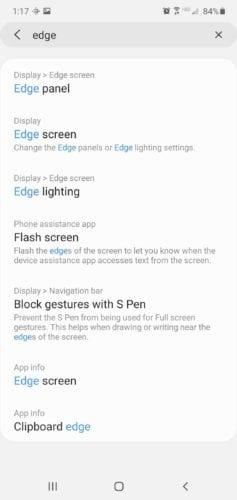
Es posible que desee activar la función, pero solo desea que funcione durante determinados momentos. Puede personalizar cuándo funciona Edge Lighting.
Abra su configuración .
Desplácese hacia abajo hasta encontrar Edge Lighting . También puede buscar Edge Lighting si lo necesita.
Toca Mostrar iluminación de borde .
Se abrirá un menú con tres opciones diferentes.
Elija la configuración que desee para Edge Lighting.
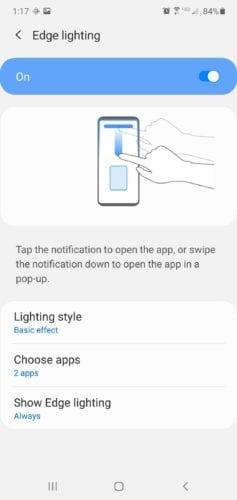
A veces, realmente quieres que tu teléfono refleje tu personalidad. Esto puede significar encontrar la funda del teléfono adecuada con el tono de llamada correcto y el mejor fondo. Siéntase libre de personalizar el color y el estilo de su función Edge Lighting.
Abra la aplicación Configuración .
Desplácese hacia abajo hasta encontrar Edge Lighting .
Toque la opción Estilo de iluminación .
Esto abre un menú para que pueda personalizar su función.
Cuando haya seleccionado los cambios, desea tocar en Listo para guardar.
Puede cambiar el efecto de la función para que se ilumine en diferentes patrones como una ola, burbujas, fuegos artificiales y más. Puede elegir el color de la luz que aparece. Incluso puedes elegir un color diferente para cada aplicación. Sin embargo, esto no está disponible con el efecto Glitter.
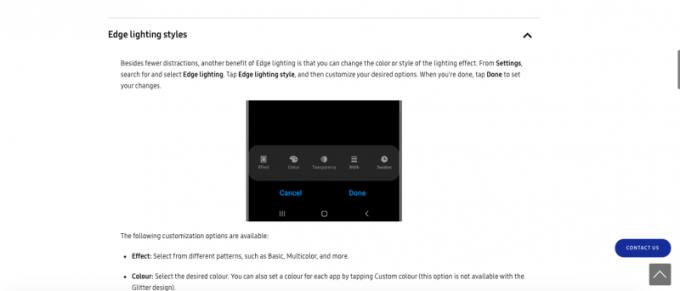
En la sección Avanzado, puede establecer qué transparencia desea en la iluminación de borde. Puede configurarlo de Bajo a Alto, Estrecho a Ancho y seleccionar cuánto tiempo dura la notificación.
Edge Lighting le alertará sobre el hecho de que tiene una notificación. Si lo desea, puede hacer que la función funcione como cualquier otra notificación push e interactuar con la notificación de Edge Lighting.
Abra Configuración .
Desplácese hacia abajo hasta encontrar Edge Lighting .
Toque en Interacción de iluminación de borde .
Hay un control deslizante al lado de la opción.
Toque el interruptor para encenderlo o apagarlo.
Tenga en cuenta que esto está habilitado como configuración predeterminada en Android 10.
Si bien las notificaciones son excelentes, pueden interferir con la actividad de la pantalla. Con Edge Lighting, puedes mantener las notificaciones al mínimo cuando quieras mantenerte enfocado. Si comienza a no gustarle la función Edge Lighting, también puede desactivarla.
Las historias de Facebook pueden ser muy divertidas de crear. Aquí te mostramos cómo puedes crear una historia en tu dispositivo Android y en tu computadora.
Aprende a desactivar los molestos videos que se reproducen automáticamente en Google Chrome y Mozilla Firefox con este tutorial.
Resuelve el problema en el que la Samsung Galaxy Tab S8 está atascada en una pantalla negra y no se enciende.
Lee ahora para aprender a borrar música y videos de Amazon Fire y tabletas Fire HD para liberar espacio, desordenar o mejorar el rendimiento.
Un tutorial que muestra dos soluciones sobre cómo evitar permanentemente que las aplicaciones se inicien al arrancar en tu dispositivo Android.
Este tutorial te muestra cómo reenviar un mensaje de texto desde un dispositivo Android usando la aplicación de Mensajería de Google.
Cómo habilitar o deshabilitar las funciones de corrección ortográfica en el sistema operativo Android.
¿Te preguntas si puedes usar ese cargador de otro dispositivo con tu teléfono o tablet? Esta publicación informativa tiene algunas respuestas para ti.
Cuando Samsung presentó su nueva línea de tabletas insignia, había mucho por lo que emocionarse. No solo el Galaxy Tab S9 y S9+ traen las mejoras esperadas, sino que Samsung también introdujo el Galaxy Tab S9 Ultra.
¿Te encanta leer libros electrónicos en las tabletas Amazon Kindle Fire? Aprende cómo agregar notas y resaltar texto en un libro en Kindle Fire.






